在本文中,您將瞭解如何整合 Tulip 與 Microsoft Entra ID。 將 Tulip 與 Microsoft Entra ID 整合後,您可以:
- 在 Microsoft Entra ID 中控制可存取 Tulip 的人員。
- 讓使用者運用其 Microsoft Entra 帳戶自動登入 Tulip。
- 在一個集中式位置管理您的帳戶。
必要條件
本文中所述的案例假設您已經具備下列必要條件:
- 已啟用 Tulip 單一登入 (SSO) 的訂用帳戶。
注意
此整合也可從 Microsoft Entra US Government 雲端環境使用。 您可以在 Microsoft Entra US Government 雲端應用程式資源庫中找到此應用程式,並以您從公用雲端所做的相同方式進行設定。
案例描述
在本文中,您會在測試環境中進行 Microsoft Entra SSO 的設定和測試。
- Tulip 支援 由IDP 起始的 SSO。
從圖庫新增 Tulip
若要進行將 Tulip 整合到 Microsoft Entra ID 的設定,您必須將 Tulip 從資源庫新增至受控 SaaS 應用程式清單中。
- 以至少雲端應用程式管理員身分登入 Microsoft Entra 系統管理中心。
- 請流覽至 Entra ID>企業應用程式>新增應用程式。
- 在 [ 從資源庫新增 ] 區段的搜尋方塊中輸入 Tulip 。
- 從結果面板中選取 [Tulip ],然後新增應用程式。 將應用程式新增至您的租用戶時,請稍候幾秒鐘。
或者,您也可以使用 企業應用程式設定精靈。 在此精靈中,您可以將應用程式新增至租戶,將使用者或群組新增至應用程式,指派角色,以及完成 SSO 設定。 深入瞭解 Microsoft 365 精靈。
為 Tulip 設定及測試 Microsoft Entra SSO
若要設定及測試與 Tulip 搭配運作的 Microsoft Entra SSO,請執行下列步驟:
設定 Microsoft Entra SSO - 讓使用者能夠使用此功能。
設定 Tulip SSO - 在應用程式端設定單一登入設定。
- 若要以現有的使用者在 Tulip 執行個體上設定 SSO,請連絡 support@tulip.co。
設定 Microsoft Entra SSO
遵循下列步驟來啟用 Microsoft Entra SSO。
以至少雲端應用程式管理員身分登入 Microsoft Entra 系統管理中心。
瀏覽至 Entra ID>企業應用程式>Tulip>單一登入。
在 [選取單一登入方法] 頁面上,選取 [SAML]。
在 [ 使用 SAML 設定單一登錄 ] 頁面上,選取 [基本 SAML 組態 ] 的鉛筆圖示以編輯設定。

在 [ 基本 SAML 組態 ] 區段上,如果您有 服務提供者元數據檔案,請執行下列步驟:
a. 下載 Tulip 的中繼資料檔案,可在 Tulip 執行個體的設定頁面底下存取該檔案。
b。 選取 [上傳元數據檔案]。

b。 選取 資料夾標誌 以選取元數據檔案,然後選取 [ 上傳]。
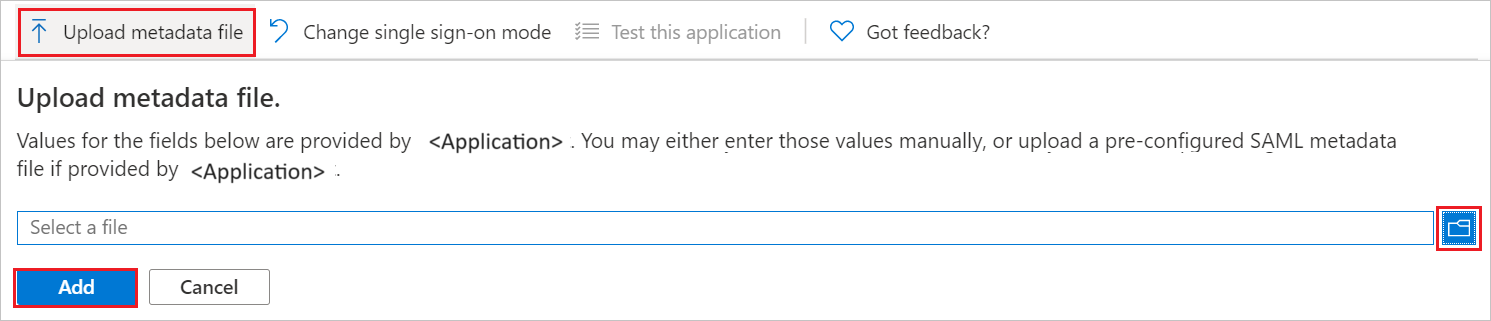
丙. 成功上傳中繼資料檔案後,就會在 [基本 SAML 設定] 區段中自動填入 [識別碼] 和 [回覆 URL] 值:
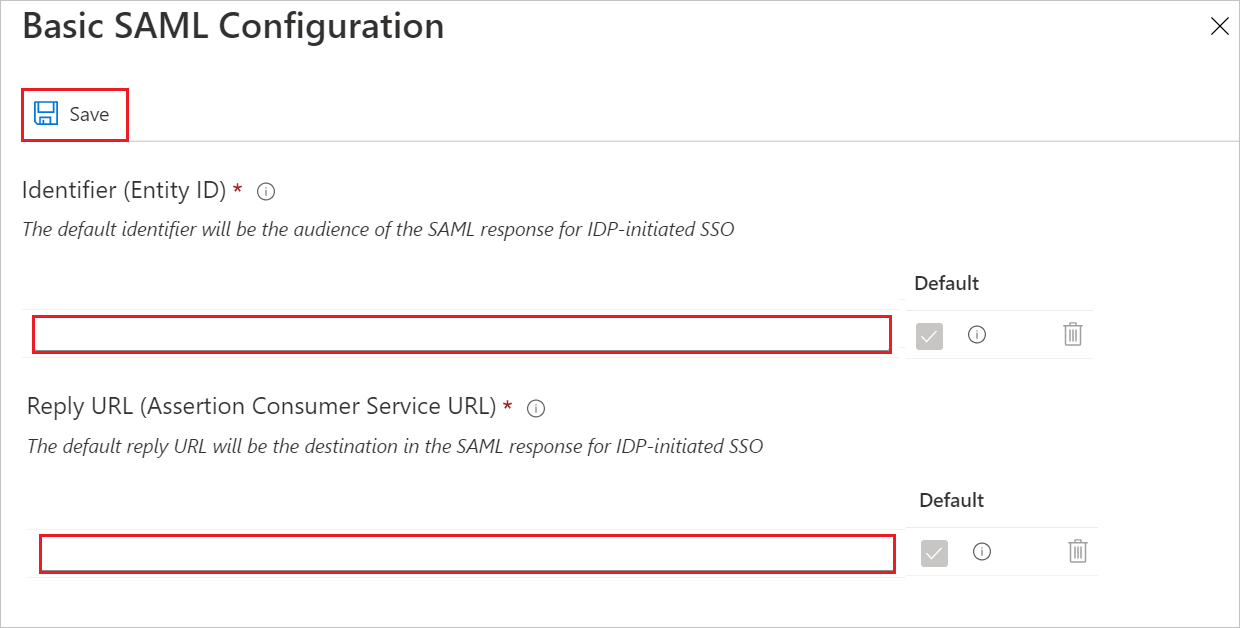
注意
如果 [標識符 ] 和 [ 回復 URL ] 值未自動填入,請根據您的需求手動填入值。
Tulip 應用程式需要特定格式的 SAML 聲明,因此您必須在 SAML 令牌屬性設定中新增客製化屬性映射。 下列螢幕擷取畫面顯示預設屬性的清單。 如果
nameID必須是電子郵件,請將格式變更為Persistent。
除了上述屬性外,Tulip 應用程式還需要在 SAML 回應中多傳回下列幾個屬性。 這些屬性也會預先填入,但您可以根據需求來檢閱這些屬性。
名稱 來源屬性 顯示名稱 使用者顯示名稱 電子郵件地址 使用者信箱 徽章ID 使用者.員工ID 群組 使用者群組 在 [以 SAML 設定單一登入] 頁面上的 [SAML 簽署憑證] 區段中,尋找 [同盟中繼資料 XML],然後選取 [下載],以下載憑證並將其儲存在電腦上。
設定 Tulip SSO
以帳戶擁有者身分登入 Tulip 執行個體。
移至 [ 設定>SAML ],然後在下列頁面中執行下列步驟。

一。 啟用 SAML 登入。
b。 選取 元數據 xml 檔案 以下載 服務提供者元數據檔案 ,並使用此檔案在 Azure 入口網站的 [基本 SAML 組態 ] 區段中上傳。
丙. 將同盟中繼資料 XML 檔案從 Azure 上傳至 Tulip。 這會填入 SSO 登入、SSO 登出 URL 和憑證。
d。 確認 [名稱]、[電子郵件] 和 [徽章] 屬性不是 Null,也就是說,在所有三個輸入中輸入任何唯一字串,並使用右側的按鈕執行測試驗證
Authenticate。e。 成功驗證之後,請將整個宣告 URL 複製/貼到名稱、電子郵件和 badgeID 屬性的相應對應關係中。
將 名稱屬性 值貼上為
http://schemas.microsoft.com/identity/claims/displayname或適當的宣告 URL。將 電子郵件屬性值 貼上
http://schemas.xmlsoap.org/ws/2005/05/identity/claims/name或適當的宣告 URL。將 徽章屬性值 貼上為
http://schemas.xmlsoap.org/ws/2005/05/identity/claims/badgeID或適當的宣告 URL。將 角色屬性值 貼上為
http://schemas.xmlsoap.org/ws/2005/05/identity/claims/groups或適當的宣告 URL。
f。 選取 [儲存 SAML 組態]。
相關內容
設定 Tulip 後,您可以強制執行工作階段控制項,以即時防止組織的敏感資料遭到外洩和滲透。 工作階段控管延伸自條件式存取。 瞭解如何使用適用於 Cloud Apps 的 Microsoft Defender 強制執行會話控制。
請連絡 support@tulip.co 以解決任何進一步的問題,包括移轉 Tulip 中的現有使用者以使用 SAML!